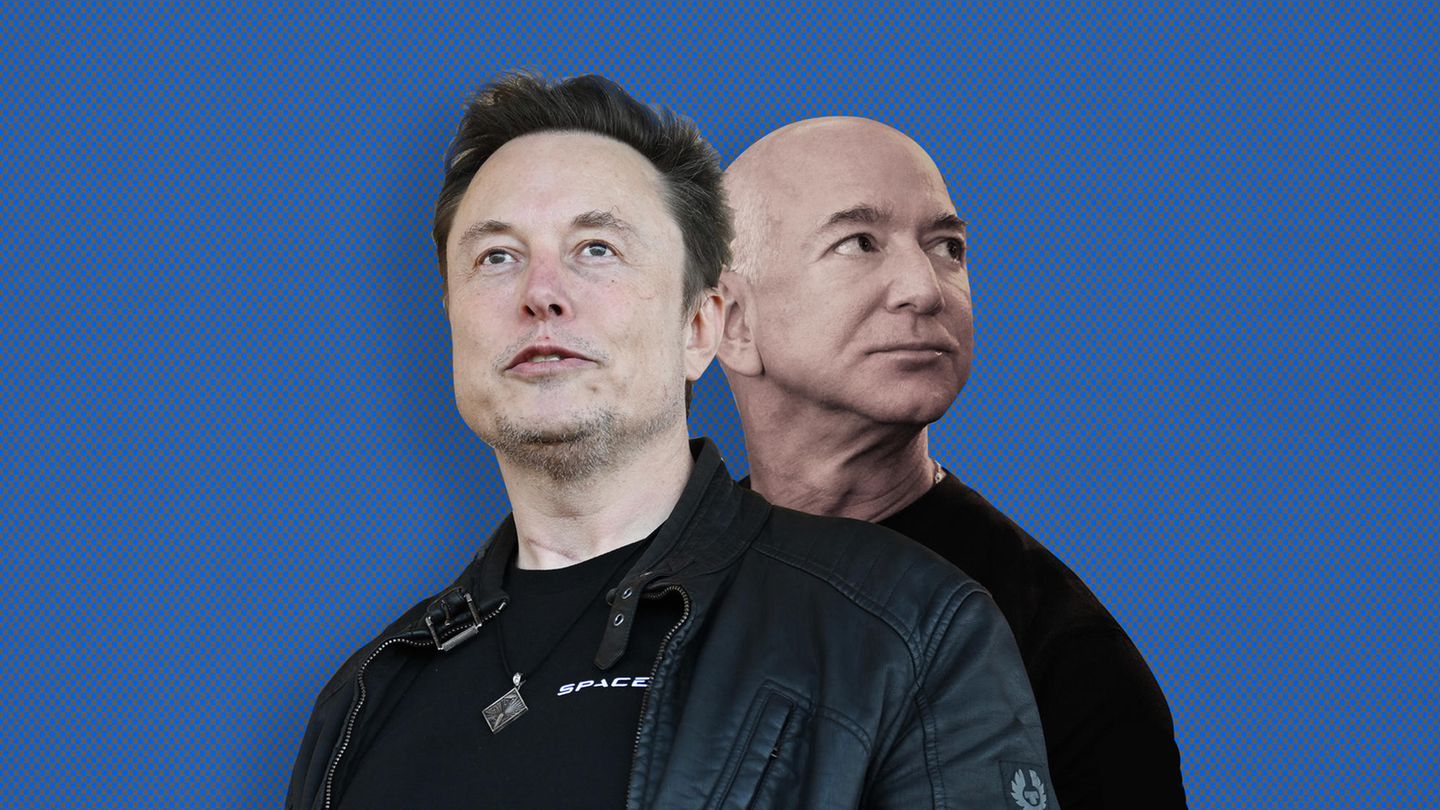Jeder kennt es aus seinem Bekanntenkreis oder seinem Stammforum. Da gibt es diesen einen Typen, der sagt, er benutze seit über 10 Jahren ein und dieselbe Debian-Installation (oder eine beliebige andere Distribution).
Man weiß dann nie, ob man dieser Person gratulieren, sie bewundern oder sie verächtlich ignorieren soll, weil man selbst zum fünften Mal in diesem Jahr Linux neu aufgesetzt hat.
Fakt ist: Wer seine Installation pflegt und gut behandelt, hat eine hohe Chance, dass man lange ohne Neuinstallation auskommt. Allerdings können Schicksal und Unachtsamkeit der Entwickler auch mal zu einem unschönen Boot nach dem Upgrade führen, siehe Debian 12.3.
Aktuell soll es auch bei Ubuntu 24.04.01 zu erheblichen Problem beim Upgrade kommen, wie die Kollegen von linuxnews.de berichteten.
Als kleiner Erfahrungs-Einschub sei noch erwähnt, dass es für ein Versions- oder Point-Release-Update auch nicht zielführend ist, wenn man sich dazu verleiten lässt, Snap von seinem Ubuntu zu verbannen.
Kein Backup, kein Mitleid
So mancher, den ich kenne, hat in seiner Forum-Signatur diesen Satz stehen. Gelegentlich kommt es auch zu Wortgefechten, weil der Satz in einem Thread zu einem zerschossenen Linux fällt.
Backups sind wichtig, früher wie heute, und leider muss sich jeder selbst darum bemühen. Oft wird Timeshift ins Spiel gebracht, was sich aus meiner persönlichen Erfahrung heraus, gelinde gesagt, als nicht zielführend herausgestellt hat.
DD
|
dd (steht lt. Dokumentation für "convert and copy a file", wird aber im alltäglichen Gebrauch auch gerne als "disk dump" oder "disk destroyer" bezeichnet) kopiert Dateien oder ausgesuchte Teile von Dateien. Dabei kann sowohl eine bit-genaue Übertragung oder auch eine Konvertierung erfolgen. Häufig wird das Programm zum Kopieren von Festplatten oder Partitionen über deren Gerätedateien verwendet. "Bit-genaues" Kopieren bedeutet, dass der Datenträger Bit-für-Bit bzw. Byte-für-Byte ausgelesen und beschrieben wird, unabhängig von dessen Inhalt und Belegung. dd ignoriert Dateisysteme und funktioniert mit allen blockorientierten Datenträgern, also auch mit Daten-CDs/DVDs. |
Auslesen der Laufwerks-Aufteilung
lsblkUnter Ubuntu kann das etwas ausschweifender ausfallen:
Hier wäre nvme0n1 das zu sichernde Ausgangslaufwerk und sda das Ziel (Die Externe Festplatte).
~$ lsblk NAME MAJ:MIN RM SIZE RO TYPE MOUNTPOINTS loop0 7:0 0 4K 1 loop /snap/bare/5 #[...] loop32 7:32 0 402,2M 1 loop /snap/gnome-46-2404/49 sda 8:0 0 111,8G 0 disk ├─sda1 8:1 0 1M 0 part ├─sda2 8:2 0 513M 0 part ├─sda3 8:3 0 109,3G 0 part /media/timo/97078cb6-47fc-4f60-beba-03597e59e8ab └─sda4 8:4 0 2G 0 part nvme0n1 259:0 0 238,5G 0 disk ├─nvme0n1p1 259:1 0 512M 0 part /boot/firmware └─nvme0n1p2 259:2 0 238G 0 part /In diesem Beispiel sind das Ausgangsvolumen sda und sdd. Abhängig von der System-Situation werden die Bezeichnungen wahrscheinlich anders sein. Augenmerk sollte darauf gelegt werden, dass hier keine Sub-Volumes (z. B. sda1/2/3 usw.) gewählt werden, sondern die gesamte Platte.
sudo dd if=/dev/sdX of=/dev/sdY bs=64K status=progressLogik
- sudo verschafft erhöhte Rechte
- if=/dev/sda definiert das zu klonende Volumen
- of=/dev/sdd definiert das Ziel
- bs=64K setzt die Blockgröße auf 64 Kilobyte, was den Kopiervorgang stark beschleunigen kann. (Anmerkung: In meinen Sitzungen hat dies noch nie zu Problemen geführt, falls bei euch schon Fehler aufgetreten sind, könnt ihr das gerne kommentieren.)
- status=progress legt fest, dass grafisch rückgemeldet werden soll, wie weit der Prozess fortgeschritten ist. (Wird nicht automatisch angezeigt.)
Serviervorschlag
Wissens- und beachtenswert ist, dass Ziel-Drive mindestens die Größe des Ausgangs-Drives haben sollte, da sonst logischerweise nicht ausreichend Platz vorhanden ist.
Als Datenträger eignet sich eine externe HDD, die exklusiv für dieses Backup genutzt wird. SSDs hingegen müssen, genau wie USB-Sticks, ab und an mit Strom versorgt werden, da sonst Datenverlust droht.
Eine Möglichkeit wäre, regelmäßig von Hand ein Backup zu machen und so seine gesamte Installation zu sichern.
Meine Herangehensweise ist ähnlich, aber anders. Ich konfiguriere mir ein System nach meinem Gusto und schreibe mit dd das Backup. Eigene Dateien liegen auf einer separaten 1-TB-Festplatte; diese werden über Nextcloud zusätzlich gesichert. Eine einfachere Lösung wäre eine separate Home-Partition.
Rückspielen
Dies kann über ein Live-ISO erfolgen. Ein Notfallstick mit Knoppix oder Gparted-Live sollten zum Bestand jedes PC-Interessierten gehören.
Über ein gebootetes Live-System kann jetzt eine die kappte Installation und eine leere Festplatte überspielt werden.
sudo dd if=/dev/sdY of=/dev/sdX bs=64K status=progressAuch hier können die Laufwerbezeitungen abweichen.
dd Man-Page auf Ububuntu Manpages
Quellen
GNU/Linux.ch ist ein Community-Projekt. Bei uns kannst du nicht nur mitlesen, sondern auch selbst aktiv werden. Wir freuen uns, wenn du mit uns über die Artikel in unseren Chat-Gruppen oder im Fediverse diskutierst. Auch du selbst kannst Autor werden. Reiche uns deinen Artikelvorschlag über das Formular auf unserer Webseite ein.
 2 months ago
2 months ago